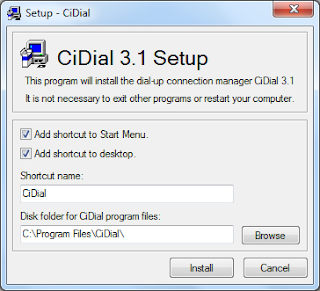Performa baterai laptop atau notebook akan menurun seiring dengan waktu ,anda menggunakan atau pun tidak pasti tetap menurun, biasanya baterai laptop atau baterai notebook itu akan bertahan antara satu sampai dua tahun , berita bagusnya kita bisa memperlambat penurunan kemampuan battery tersebut.
Berikut ini Tip cara menjaga baterai laptop agar bisa tahan lebih lama :
1. Habiskan Power yang tersisa pada notebook anda terlebih dahulu sampai Critical battery alert dari windows/os anda,baru kemudian anda isi full kembali battery notebook anda
2. Hindari over charging pada notebook anda,karena tidak semua notebook yang sudah terisi full mempunyai system auto cut “untuk menghentikan/mengalihkan arus penggunaan langsung ke pemakaian komputer(ketika komputer nyala/konsumsi komputer)
3. Jika anda bekerja dalam jangka waktu yang cukup lama,sebaiknya tidak usah menggunakan battery notebook,bila menggunakan cara ini sebaiknya dalam 3 hari sekali anda harus isi-keluarkan energi pada battery laptop anda,misalnya sudah 3 hari battery laptop anda disimpan,lalu anda pakai baterai laptop tersebut untuk menggunakan notebook anda tanpa charger,setelah critical battery dari windows/os anda,lalu isilah kembali battery notebook atau laptop anda,setelah penuh simpan kembali,penggunaan seperti ini akan memperkecil kemungkinan battery notebook sering over charging dan mengurangi seringnya battery dicharge dan dipakai kembali( 300-800 kali pemakaian,kemampuan battery akan menurun)
4. Hati-hati ketika melepas baterai laptop ,ikuti petunjuk untuk melepas battery notebook anda,juga jangan sampai battery jatuh ,karena bisa menyebabkan komponen didalam akan rusak
5. Jika batere laptop akan disimpan dalam jangka waktu yang lama, biasakan untuk full charge battery terlebih dahulu, untuk jenis battery litium biasanya akan turun kapasitasnya sekitar 1% perhari
Information Technology and the Center for Integrated Education
[The Performance of Higher Computer]
Reach the Successful of Your Successful by Reaching Successful of Your Knowledge
Loading
Sekapur Sirih
Mohon beri Masukan, Saran, dan Kritikan mengenai isi kontens posting Blogspot ini, dan kalau diperlukan diharapkan kerjasama Anda dalam mengisi kontens posting Blogspot ini.
Terima kasih atas perhatian dan kerjasamanya
Admin - waroengpakde
Terima kasih atas perhatian dan kerjasamanya
Admin - waroengpakde
Sabtu, Oktober 25, 2008
Rabu, Oktober 22, 2008
Cara Menghilangkan Virus Shortcut
Berbagai virus muncul setiap harinya.Ada yang berbahaya, ada pula yang ringan.Namun yang namanya virus ,pastinya akan mengganggu kinerja komputer kita. Salah satu virus yang dibahas kali ini adalah Cara Menghilangkan Virus Shortcut.
Virus shortcut cukup membuat kita binggung dan terganggu , jadi virus ini memang harus dibasmi jauh-jauh dari planet komputer kita.
Mau tau caranya, berikut ini langkah-langkahnya :
1. Sebelumnya matikan dulu proses system restore.
2. Matikan proses dari file Wscript yang terletak di C:\Windows\System32, dengan cara menggunakan tools seperti CProcess, HijackThis atau dapat juga menggunakan Task Manager dari Windows.
3. Setelah dimatikan proses dari Wscript tersebut, kita harus men-delete atau me-rename dari file tersebut agar tidak digunakan untuk sementara oleh virus tersebut.
Sebagai catatan, kalau kita me-rename dari file Wscript.exe tersebut dengan otomatis, maka akan dikopikan lagi di folder tersebut. Oleh sebab itu, kita harus mencari di mana file Wscript.exe yang lainnya, biasanya ada di C:\Windows\$NtServicePackUninstall$, C:\Windows\ServicePackFiles\i386.
Tidak seperti virus-virus VBS lainnya, kita bisa mengganti Open With dari file VBS menjadi Notepad, virus ini berextensi MDB yang berarti adalah file Microsoft Access. Jadi Wscript akan menjalankan file DATABASE.MDB seolah-olah dia adalah file VBS.
4. Delete file induknya yang ada di C:\Documents and Settings\\My Documents\database.mdb, agar setiap kali komputer dijalankan tidak akan me-load file tersebut. Dan jangan lupa kita buka juga MSCONFIG, disable perintah yang menjalankannya.
5. Sekarang kita akan men-delete file-file Autorun.INF. Microsoft.INF dan Thumb.db. Caranya, klik tombol START, ketik CMD, pindah ke drive yang akan dibersihkan, misalnya drive C:\, maka yang harus kita lakukan adalah:
Ketik C:\del Microsoft.inf /s, perintah ini akan men-delete semua file microsoft.inf di seluruh folder di drive C:. Sementara kalau mau pindah drive tinggal diganti nama drivenya saja contoh: D:\del Microsoft.inf /s.
Untuk file autorun.inf, ketik C:\del autorun.inf /s /ah /f, perintah akan men-delete file autorun.inf (syntax /ah /f) digunakan karena file tersebut memakai attrib RSHA, begitu juga untuk file Thumb.db lakukan juga hal yang sama.
6. Untuk men-delete file-file selain 4 file terdahulu, kita harus mencarinya dengan cara search file dengan ekstensi .lnk ukurannya 1 kb. Pada 'More advanced options' pastikan option 'Search system folders' dan 'Search hidden files and folders' keduanya telah dicentang.
Harap berhati-hati, tidak semua file shortcut / file LNK yang berukuran 1 kb adalah virus, kita dapat membedakannya dari ikon, size dan tipenya. Untuk shortcut yang diciptakan virus ikonnya selalu menggunakan icon 'folder', berukuran 1 kb dan bertipe 'shortcut'. Sedangkan folder yang benar harusnya tidak memiliki 'size' dan tipenya adalah 'File Folder'.
7. Fix registry yang sudah diubah oleh virus. Untuk mempercepat proses perbaikan registry salin script dibawah ini pada program 'notepad' kemudian simpan dengan nama 'Repair.inf'. Jalankan file tersebut dengan cara:
- Klik kanan repair.inf
- Klik Install
[Version]
Signature="$Chicago$"
Provider=Vaksincom Oyee
[DefaultInstall]
AddReg=UnhookRegKey
DelReg=del
[UnhookRegKey]
HKLM, Software\CLASSES\batfile\shell\open\command,,,"""%1"" %*"
HKLM, Software\CLASSES\comfile\shell\open\command,,,"""%1"" %*"
HKLM, Software\CLASSES\exefile\shell\open\command,,,"""%1"" %*"
HKLM, Software\CLASSES\piffile\shell\open\command,,,"""%1"" %*"
HKLM, Software\CLASSES\regfile\shell\open\command,,,"regedit.exe "%1""
HKLM, Software\CLASSES\scrfile\shell\open\command,,,"""%1"" %*"
HKLM, SOFTWARE\Microsoft\Windows NT\CurrentVersion\Winlogon, Shell,0, "Explorer.exe"
HKLM, SYSTEM\ControlSet001\Control\SafeBoot, AlternateShell,0, "cmd.exe"
HKLM, SYSTEM\ControlSet002\Control\SafeBoot, AlternateShell,0, "cmd.exe"
[del]
HKLM,SOFTWARE\Microsoft\Windows\CurrentVersion\Run, Winupdate
HKCU,SOFTWARE\Microsoft\Windows\CurrentVersion\Run, explorer
Sumber : ilmukomputer.com
Virus shortcut cukup membuat kita binggung dan terganggu , jadi virus ini memang harus dibasmi jauh-jauh dari planet komputer kita.
Mau tau caranya, berikut ini langkah-langkahnya :
1. Sebelumnya matikan dulu proses system restore.
2. Matikan proses dari file Wscript yang terletak di C:\Windows\System32, dengan cara menggunakan tools seperti CProcess, HijackThis atau dapat juga menggunakan Task Manager dari Windows.
3. Setelah dimatikan proses dari Wscript tersebut, kita harus men-delete atau me-rename dari file tersebut agar tidak digunakan untuk sementara oleh virus tersebut.
Sebagai catatan, kalau kita me-rename dari file Wscript.exe tersebut dengan otomatis, maka akan dikopikan lagi di folder tersebut. Oleh sebab itu, kita harus mencari di mana file Wscript.exe yang lainnya, biasanya ada di C:\Windows\$NtServicePackUninstall$, C:\Windows\ServicePackFiles\i386.
Tidak seperti virus-virus VBS lainnya, kita bisa mengganti Open With dari file VBS menjadi Notepad, virus ini berextensi MDB yang berarti adalah file Microsoft Access. Jadi Wscript akan menjalankan file DATABASE.MDB seolah-olah dia adalah file VBS.
4. Delete file induknya yang ada di C:\Documents and Settings\\My Documents\database.mdb, agar setiap kali komputer dijalankan tidak akan me-load file tersebut. Dan jangan lupa kita buka juga MSCONFIG, disable perintah yang menjalankannya.
5. Sekarang kita akan men-delete file-file Autorun.INF. Microsoft.INF dan Thumb.db. Caranya, klik tombol START, ketik CMD, pindah ke drive yang akan dibersihkan, misalnya drive C:\, maka yang harus kita lakukan adalah:
Ketik C:\del Microsoft.inf /s, perintah ini akan men-delete semua file microsoft.inf di seluruh folder di drive C:. Sementara kalau mau pindah drive tinggal diganti nama drivenya saja contoh: D:\del Microsoft.inf /s.
Untuk file autorun.inf, ketik C:\del autorun.inf /s /ah /f, perintah akan men-delete file autorun.inf (syntax /ah /f) digunakan karena file tersebut memakai attrib RSHA, begitu juga untuk file Thumb.db lakukan juga hal yang sama.
6. Untuk men-delete file-file selain 4 file terdahulu, kita harus mencarinya dengan cara search file dengan ekstensi .lnk ukurannya 1 kb. Pada 'More advanced options' pastikan option 'Search system folders' dan 'Search hidden files and folders' keduanya telah dicentang.
Harap berhati-hati, tidak semua file shortcut / file LNK yang berukuran 1 kb adalah virus, kita dapat membedakannya dari ikon, size dan tipenya. Untuk shortcut yang diciptakan virus ikonnya selalu menggunakan icon 'folder', berukuran 1 kb dan bertipe 'shortcut'. Sedangkan folder yang benar harusnya tidak memiliki 'size' dan tipenya adalah 'File Folder'.
7. Fix registry yang sudah diubah oleh virus. Untuk mempercepat proses perbaikan registry salin script dibawah ini pada program 'notepad' kemudian simpan dengan nama 'Repair.inf'. Jalankan file tersebut dengan cara:
- Klik kanan repair.inf
- Klik Install
[Version]
Signature="$Chicago$"
Provider=Vaksincom Oyee
[DefaultInstall]
AddReg=UnhookRegKey
DelReg=del
[UnhookRegKey]
HKLM, Software\CLASSES\batfile\shell\open\command,,,"""%1"" %*"
HKLM, Software\CLASSES\comfile\shell\open\command,,,"""%1"" %*"
HKLM, Software\CLASSES\exefile\shell\open\command,,,"""%1"" %*"
HKLM, Software\CLASSES\piffile\shell\open\command,,,"""%1"" %*"
HKLM, Software\CLASSES\regfile\shell\open\command,,,"regedit.exe "%1""
HKLM, Software\CLASSES\scrfile\shell\open\command,,,"""%1"" %*"
HKLM, SOFTWARE\Microsoft\Windows NT\CurrentVersion\Winlogon, Shell,0, "Explorer.exe"
HKLM, SYSTEM\ControlSet001\Control\SafeBoot, AlternateShell,0, "cmd.exe"
HKLM, SYSTEM\ControlSet002\Control\SafeBoot, AlternateShell,0, "cmd.exe"
[del]
HKLM,SOFTWARE\Microsoft\Windows\CurrentVersion\Run, Winupdate
HKCU,SOFTWARE\Microsoft\Windows\CurrentVersion\Run, explorer
Sumber : ilmukomputer.com
Selasa, Oktober 21, 2008
Cara Merawat Monitor
Monitor komputer, baik yang berupa CRT atau yang LCD adalah seperti layaknya pesawat televisi, merupakan sebuah bentuk barang yang menampilkan gambar visual bergerak dari sekumpulan banyak titik.Sebagai barang elektronik yang memerlukan tenaga listrik, maka perlu kita rawat sebaik mungkin agar umur pemakaiannya bisa semakin lama.Berikut tips umum dalam merawat monitor
Apabila kita sudah selesai menggunakan komputer Cabut kabel power supply komputer atau monitor dari stop kontak, segera matikan tombol on/off monitor dan cabut juga kabel yang menghubungkan komputer atau monitor komputer dengan stop kontak.
Matikan monitor komputer ketika komputer sedang idle
Kadang kala, kita sedang men-defragmentasi file-file di hardisk. Dari pada menunggu proses defragmentasi itu selesai, lebih baik kita jalan-jalan sebentar sekitar 30 menit dan matikan pula monitor Anda.
Kondisi Suhu Ruang
Pastikan bahwa ruangan mempunyai aliran udara, seperti jendela atau lubang angin yang mencukupi. Boleh juga menambahkan kipas kecil di atas monitor komputer supaya udara panas segera keluar dari perangkat monitor kit.
Bersihkan monitor dari debu atau kotoran
Cukup dengan kemoceng, kita kipas-kipaskan untuk membersihkan debu-debu yang menempel. Apabila punya waktu luang, bersihkan dengan kain dan pembersih khusus perangkat komputer. (Sumber: http://rovinsmart.wordpress.com/2008/01/31/cara-merawat-monitor-pc/)
Cara Merawat Monitor LCD
Beberapa tips yang berguna bagi para pengguna monitor LCD , antara lain:
1. Ketika membersihkan layar monitor, usahan selalu agar perangkat tersebut dalam keadaan power listriknya mati dan kabel suplai tercabut. Hal ini perlu untuk menghindari aliran listrik yang mungkin timbul, ketika anda tengah membersihkan layer monitor
2. Untuk membersihkan monitor LCD, ada baiknya jika anda mengunakan kain lembut dan cairan khusus pembersih monitor. Hindari cairan yang mengandung alcohol, karena disinyalir dapat merusak layer monitor. Bahkan bukan tidak mungkin jika nantinya monitor akan berubah warna menjadi buram atau terkena goresan.
3. Saat menggunakan cairan pembersih monitor LCD, sebaiknya tidak menyemprotkan cairan secara langsung pada monitor. Untuk amannya, semprotkan terlebih dahulu pada kain lap.
4. Lakukan proses pembersihan monitor secara perlahan dan tidak menekan keras permukaan layer monitor. Usahakan dengan gerakan mengelap satu arah.
5.Untuk keamanan monitor LCD, gunakan screen protector yang dapat melindungi monitor dari debu atau goresan.
6. Sebaiknya tidak meletakkan spiker atau benda-benda elektronik, karena disinyalir dapat menyebabkan gangguan magnetic, sehingga merusak tampilan monitor.
7. Hindari pula kebiasaan meletakkan monitor atau perangkat elektronik lainnya pada lokasi yang terkena sinar matahari langsung, karena dapat merusak ketahanan elektronik tersebut.
Apabila kita sudah selesai menggunakan komputer Cabut kabel power supply komputer atau monitor dari stop kontak, segera matikan tombol on/off monitor dan cabut juga kabel yang menghubungkan komputer atau monitor komputer dengan stop kontak.
Matikan monitor komputer ketika komputer sedang idle
Kadang kala, kita sedang men-defragmentasi file-file di hardisk. Dari pada menunggu proses defragmentasi itu selesai, lebih baik kita jalan-jalan sebentar sekitar 30 menit dan matikan pula monitor Anda.
Kondisi Suhu Ruang
Pastikan bahwa ruangan mempunyai aliran udara, seperti jendela atau lubang angin yang mencukupi. Boleh juga menambahkan kipas kecil di atas monitor komputer supaya udara panas segera keluar dari perangkat monitor kit.
Bersihkan monitor dari debu atau kotoran
Cukup dengan kemoceng, kita kipas-kipaskan untuk membersihkan debu-debu yang menempel. Apabila punya waktu luang, bersihkan dengan kain dan pembersih khusus perangkat komputer. (Sumber: http://rovinsmart.wordpress.com/2008/01/31/cara-merawat-monitor-pc/)
Cara Merawat Monitor LCD
Beberapa tips yang berguna bagi para pengguna monitor LCD , antara lain:
1. Ketika membersihkan layar monitor, usahan selalu agar perangkat tersebut dalam keadaan power listriknya mati dan kabel suplai tercabut. Hal ini perlu untuk menghindari aliran listrik yang mungkin timbul, ketika anda tengah membersihkan layer monitor
2. Untuk membersihkan monitor LCD, ada baiknya jika anda mengunakan kain lembut dan cairan khusus pembersih monitor. Hindari cairan yang mengandung alcohol, karena disinyalir dapat merusak layer monitor. Bahkan bukan tidak mungkin jika nantinya monitor akan berubah warna menjadi buram atau terkena goresan.
3. Saat menggunakan cairan pembersih monitor LCD, sebaiknya tidak menyemprotkan cairan secara langsung pada monitor. Untuk amannya, semprotkan terlebih dahulu pada kain lap.
4. Lakukan proses pembersihan monitor secara perlahan dan tidak menekan keras permukaan layer monitor. Usahakan dengan gerakan mengelap satu arah.
5.Untuk keamanan monitor LCD, gunakan screen protector yang dapat melindungi monitor dari debu atau goresan.
6. Sebaiknya tidak meletakkan spiker atau benda-benda elektronik, karena disinyalir dapat menyebabkan gangguan magnetic, sehingga merusak tampilan monitor.
7. Hindari pula kebiasaan meletakkan monitor atau perangkat elektronik lainnya pada lokasi yang terkena sinar matahari langsung, karena dapat merusak ketahanan elektronik tersebut.
Senin, Oktober 20, 2008
Cara Merawat Laptop
Laptop sama seperti barang lain,jika tidak kita rawat, maka umurnya akan pendek. Berbagai cara bisa kita lakukan agar Laptop kesayangan bisa bertahan lama. Pun sebenarnya dari pabrikan sudah ada wanti-wanti teknis bagaimana memperlakukan Laptop agar tidak cepat rusak.
Nah..untuk menyegarkan ingatan,berikut ini cara merawat Laptop :
01. Jauhkan laptop dari medan magnet yang kuat, bahan cair dan sumber panas/dingin atau perubahan suhu yang ekstrim.
02. Hindari sinar matahari langsung dan pastikan laptop selalu diletakkan pada permukaan yang rata.
03. Menurut survei, kerusakan laptop yang paling umum terjadi pada harddisk dan LCD display/layar. Kerusakan harddisk diakibatkan benturan atau terjatuh. Kerusakan LCD biasanya karena terpapar sinar matahari dan tekanan fisik.
04. Rapikanlah kabel-kabel adaptor atau kabel lain yang sedang terhubung dengan laptop, jangan sampai membuat orang lain tersandung.
05. Selain kerusakan harddisk dan LCD, tumpahan cairan adalah penyebab kerusakan laptop yang paling umum, atau pakai selembar film-transparan yang disebut ‘keyboard protector’.
06. Getaran adalah musuh laptop yang lain. Jauhkan laptop dari alat pengeras suara, misalnya loudspeaker, mesin/kendaraan berat, dan sumber getaran lainnya.
07. Hindarkan laptop dari sinar x-ray di airport.
08. Jaga kebersihan laptop, lap dengan kain bersih agar bebas debu.
09. Lindungi modem laptop. Gunakan modem yang mempunyai fitur digital-line guard. Karena fitur ini akan menjaga modem dari kerusakan jika secara tidak sengaja mencolokkan kabel modem ke jack telpon digital PABX atau jalur ISDN. Dan berhati-hatilah ketika akan mencolokkan kabel telepon ke laptop karena kawat logam dalam konektor modem laptop sangat tipis dan mudah bengkok.
10. Dalam iklim Asia, suhu yang lembab bisa jadi masalah besar untuk laptop yang dirancang di Amerika Serikat. Untuk mengurangi kemungkinan masalah, pastikan laptop tersimpan di tempat yang kering dan sejuk.
Jika laptop tidak digunakan untuk waktu yang lama, simpanlah laptop dalam wadah yang rapat dan masukkan silica gel . Silica gel ini seperti halnya yang terdapat dalam botol obat, kemasan barang2 elektronik (bungkusan kecil bertuliskan ‘Dessicant Silica Gel’). Atau bisa dibeli di toko bahan kimia. Silica gel ini merupakan bahan kimia yg bersifat Higroskopis (menyerap uap air / kelembaban).
11. Listrik padam dan gangguan tegangan dapat terjadi sewaktu-waktu, di rumah, di kamar hotel atau di kantor. Jika memungkinkan, gunakanlah ’surge-protector’ jika sedang menggunakan AC outlet. Dan jangan lupa membuat back-up data secara rutin.
12. Gunakanlah selalu tas laptop ketika sedang bepergian.
13. Jika ingin membungkus laptop untuk dikirim atau untuk keperluan lain, gunakanlah kotak pelindung yang kuat, dan bungkuslah dengan busa atau spons yang dapat menyerap getaran.
14. Jangan sekali-sekali meletakkan benda berat di atas laptop.
15. Jika laptop bermasalah, jangan mencoba untuk membongkar sendiri. Sebaiknya serahkan ke teknisi atau service-center terdekat. Karena mungkin saja kerusakan malah akan menjadi semakin berat. Khusus untuk laptop yang masih dalam masa garansi – membongkar laptop dapat merusak sticker garansi (warranty seal) yang masih melekat pada laptop.
16. Ketika akan mengangkat laptop yang sedang terbuka, jangan mengangkatnya sambil memegang pada bagian display/layar, angkatlah pada bagian bawah/keyboard.
17. Jangan memasukkan disket pada bagian sudutnya. Memasukkan disket setengah-setengah dapat merusak disk-drive. Begitu juga ketika membuka atau menutup tray drive CD-ROM/DVD-ROM untuk memasukkan atau mengeluarkan disk. Jangan menyentuh lensa pada tray CD-ROM. Peganglah compact-disc pada bagian pinggir, bukan pada permukaan disk.
18. Jangan mencolokkan kabel modem laptop pada PBX (private branch exchange) atau saluran telpon digital. Laptop hanya dapat menggunakan saluran PSTN (public-switched telephone network). Penggunaan saluran telpon selain PSTN dapat merusak modem laptop.
19. Jauhkan laptop dari anak kecil.
20. Rawatlah baterai laptop, jangan sampai bocor karena dapat merusak slot baterai.
Nah..untuk menyegarkan ingatan,berikut ini cara merawat Laptop :
01. Jauhkan laptop dari medan magnet yang kuat, bahan cair dan sumber panas/dingin atau perubahan suhu yang ekstrim.
02. Hindari sinar matahari langsung dan pastikan laptop selalu diletakkan pada permukaan yang rata.
03. Menurut survei, kerusakan laptop yang paling umum terjadi pada harddisk dan LCD display/layar. Kerusakan harddisk diakibatkan benturan atau terjatuh. Kerusakan LCD biasanya karena terpapar sinar matahari dan tekanan fisik.
04. Rapikanlah kabel-kabel adaptor atau kabel lain yang sedang terhubung dengan laptop, jangan sampai membuat orang lain tersandung.
05. Selain kerusakan harddisk dan LCD, tumpahan cairan adalah penyebab kerusakan laptop yang paling umum, atau pakai selembar film-transparan yang disebut ‘keyboard protector’.
06. Getaran adalah musuh laptop yang lain. Jauhkan laptop dari alat pengeras suara, misalnya loudspeaker, mesin/kendaraan berat, dan sumber getaran lainnya.
07. Hindarkan laptop dari sinar x-ray di airport.
08. Jaga kebersihan laptop, lap dengan kain bersih agar bebas debu.
09. Lindungi modem laptop. Gunakan modem yang mempunyai fitur digital-line guard. Karena fitur ini akan menjaga modem dari kerusakan jika secara tidak sengaja mencolokkan kabel modem ke jack telpon digital PABX atau jalur ISDN. Dan berhati-hatilah ketika akan mencolokkan kabel telepon ke laptop karena kawat logam dalam konektor modem laptop sangat tipis dan mudah bengkok.
10. Dalam iklim Asia, suhu yang lembab bisa jadi masalah besar untuk laptop yang dirancang di Amerika Serikat. Untuk mengurangi kemungkinan masalah, pastikan laptop tersimpan di tempat yang kering dan sejuk.
Jika laptop tidak digunakan untuk waktu yang lama, simpanlah laptop dalam wadah yang rapat dan masukkan silica gel . Silica gel ini seperti halnya yang terdapat dalam botol obat, kemasan barang2 elektronik (bungkusan kecil bertuliskan ‘Dessicant Silica Gel’). Atau bisa dibeli di toko bahan kimia. Silica gel ini merupakan bahan kimia yg bersifat Higroskopis (menyerap uap air / kelembaban).
11. Listrik padam dan gangguan tegangan dapat terjadi sewaktu-waktu, di rumah, di kamar hotel atau di kantor. Jika memungkinkan, gunakanlah ’surge-protector’ jika sedang menggunakan AC outlet. Dan jangan lupa membuat back-up data secara rutin.
12. Gunakanlah selalu tas laptop ketika sedang bepergian.
13. Jika ingin membungkus laptop untuk dikirim atau untuk keperluan lain, gunakanlah kotak pelindung yang kuat, dan bungkuslah dengan busa atau spons yang dapat menyerap getaran.
14. Jangan sekali-sekali meletakkan benda berat di atas laptop.
15. Jika laptop bermasalah, jangan mencoba untuk membongkar sendiri. Sebaiknya serahkan ke teknisi atau service-center terdekat. Karena mungkin saja kerusakan malah akan menjadi semakin berat. Khusus untuk laptop yang masih dalam masa garansi – membongkar laptop dapat merusak sticker garansi (warranty seal) yang masih melekat pada laptop.
16. Ketika akan mengangkat laptop yang sedang terbuka, jangan mengangkatnya sambil memegang pada bagian display/layar, angkatlah pada bagian bawah/keyboard.
17. Jangan memasukkan disket pada bagian sudutnya. Memasukkan disket setengah-setengah dapat merusak disk-drive. Begitu juga ketika membuka atau menutup tray drive CD-ROM/DVD-ROM untuk memasukkan atau mengeluarkan disk. Jangan menyentuh lensa pada tray CD-ROM. Peganglah compact-disc pada bagian pinggir, bukan pada permukaan disk.
18. Jangan mencolokkan kabel modem laptop pada PBX (private branch exchange) atau saluran telpon digital. Laptop hanya dapat menggunakan saluran PSTN (public-switched telephone network). Penggunaan saluran telpon selain PSTN dapat merusak modem laptop.
19. Jauhkan laptop dari anak kecil.
20. Rawatlah baterai laptop, jangan sampai bocor karena dapat merusak slot baterai.
Sabtu, September 20, 2008
Trik Mempercepat & Menstabilkan Koneksi Internet
Sesuai dengan judulnya, kali ini kita akan mencoba untuk membahas bagaimana menstabilkan koneksi internet yang biasa anda pakai. Tips ini bisa digunakan pada semua jenis koneksi baik itu menggunakan modem GPRS/CDMA/3G, kabel telephone, WiFi atau juga menggunakan kabel LAN melalui konektor RJ45.
Sekarang, kami akan memberikan tips lain yang bisa anda lakukan agar lebih mengoptimalkan kecepatan, kestabilan dan kenyamanan saat berinteraksi dengan dunia luar melalui internet.
Ping ke DNS Server.
Secara sederhana, server ISP akan menganggap komputer kita beristirahat (idle) jika dalam jangka waktu tertentu tidak melakukan request data ke server. Hal ini akan membuat server ISP, baik itu DNS server atau router sever harus melakukan identifikasi ulang jika ingin kembali terhubung ke server.
Jika ingin komputer anda tidak dianggap idle oleh server, lakukan ping secara real time (berulang-ulang) ke server dari ISP. Langkah-langkah melakukan ping ke DNS server adalah sebagai berikut :
1. Buka command prompt dengan cara klik Start Menu, Run, ketik CMD dan kemudian tekan tombol Enter.
2. Ketik ipconfig –all untuk mengetahui berapa IP address DNS server dari koneksi anda. Pada contoh terlihat IP address DNS server adalah 208.67.222.222 yang merupakan DNS publik milik OpenDNS.
3. Ketik ping 208.67.222.222 -t. Penjelasannya, komputer akan melakukan request ping ke server DNS sepanjang waktu (-t adalah time to live yang artinya terus menerus).
4. Jika ingin menghentikan ping request, tekan Ctrl + C pada keyboard atau dengan cara menutup jendela command prompt.
Auto Reconnet pada koneksi Dial-up.
Jika kebetulan anda pengguna internet dial up, anda bisa melakukan setting agar komputer melakukan dial otomatis jika koneksi terputus. Anda bisa membaca artikel yang pernah kami bahas sebelumnya dengan judul Auto Reconnect Pada Koneksi Dial-up.
Tetapi, jika tidak mau repot dengan tutorial itu, ada alternatif lain yaitu dengan menggunakan software pihak ketiga. Nama softwarenya adalah CiDial Auto Reconnect. Software ini sangat kecil, hanya berkapasitas tidak lebih dari 150kb serta cara penggunaannya yang sangat simple.
Pertama, download software CiDial, ekstrak menggunakan ZIP ekstraktor dan kemudian install di komputer yang anda pakai.
Kedua, Jalankan aplikasi CiDial dan lanjutkan dengan dan pilih koneksi mana yang akan anda pakai. Klik menu File dan pilih Setting. Pilih device yang digunakan untuk akses internet, masukkan username dan password provider anda.
Ketiga, Klik tombol Connect untuk melakukan koneksi internet.
Program CiDial akan secara otomatis melakukan dial ulang jika koneksi anda terputus. Anda tidak perlu lagi melakukan dial manual karena CiDial sudah melakukannnya untuk anda.
Nonaktifkan Auto Update dari program yang terinstall di komputer anda.
Terkecuali anti virus, anda bisa menonaktifkan fasilitas auto update dari semua program yang terinstall di komputer. Hal ini akan menghemat bandwidth sekaligus mempercepat akses karena jalur internet yang anda pakai tidak digunakan software lain untuk update, yang sebetulnya tidak terlalu penting.
Sebagai contoh anda bisa menonaktifkan fasilitas auto update dari operating system di komputer anda. Untuk menonaktifkan auto update pada software lain, coba buka software tersebut dan cari bagian auto update dan kemudian nonaktifkan.
Upgrade ke Paket Internet Yang Lebih Baik.
Di Indonoesia, ada beragam paket koneksi internet yang bisa dipilih. Anda bisa memilih paket dengan harga murah meriah dengan konsekuensi mendapat akses internet seadanya atau memilih paket koneksi yang lebih mahal dengan fasilitas yang lebih baik.
Jika kebutuhan koneksi internet anda saat ini semakin tinggi tetapi paket koneksi internet yang anda gunakan biasa-biasa saja, anda bisa mempertimbangkan untuk beralih ke paket yang lebih baik. Harga yang lebih mahal tentunya akan sebanding dengan kenyamanan anda saat berinternet. Solusi lainnya, anda bisa mencoba paket internet yang ditawarkan oleh ISP lain yang lebih berkualitas dan tentunya dengan harga yang lebih kompetitif.
Pertimbangkan dengan matang sebelum upgrade paket koneksi interent atau beralih ke provider yang lain.
Upgrade Hardware Komputer.
Jika perangkat komputer yang anda miliki termasuk barang lama dan ketinggalan teknologi, anda bisa mempertimbangkan untuk membeli komputer baru dengan speech yang lebih tinggi. Jika hal itu tidak memungkinkan, anda bisa melakukan upgrade beberapa device yang memang membutuhkan speech yang lebih besar dan lebih cepat. Diantara perangkat yang berpengarudan bisa diganti tanpa harus mengganti semua deive yaitu penambahan memory, upgrade processor dan penggantian modem dengan kualitas yang lebih baik.
Tidak hanya untuk internet saja, anda bisa mendapatkan beberapa manfaat sekaligus jika mengupgrade komputer. Pekerjaan yang biasanya membutuhkan waktu yang lebih lama, bisa diproses dengan lebih cepat karena perangkat yang anda gunakan memiliki kecepatan yang lebih baik dari sebelumnya.
Kesimpulan.
Ada banyak faktor yang berpengaruh kenapa koneksi internet yang anda pakai cukup lambat. Jika mengetahui apa penyebabnya dan solusi apa yang harus dilakukan, kita bisa dengan mudah mendapatkan koneksi internet yang lebih cepat dan stabil tanpa harus meminta bantuan orang lain.
Apabila anda punya pengalaman seputar koneksi internet, anda bisa berbagi dengan kami dan pengunjung lainnya dengan meninggalkan komentar di bawah ini.
Sekarang, kami akan memberikan tips lain yang bisa anda lakukan agar lebih mengoptimalkan kecepatan, kestabilan dan kenyamanan saat berinteraksi dengan dunia luar melalui internet.
Ping ke DNS Server.
Secara sederhana, server ISP akan menganggap komputer kita beristirahat (idle) jika dalam jangka waktu tertentu tidak melakukan request data ke server. Hal ini akan membuat server ISP, baik itu DNS server atau router sever harus melakukan identifikasi ulang jika ingin kembali terhubung ke server.
Jika ingin komputer anda tidak dianggap idle oleh server, lakukan ping secara real time (berulang-ulang) ke server dari ISP. Langkah-langkah melakukan ping ke DNS server adalah sebagai berikut :
1. Buka command prompt dengan cara klik Start Menu, Run, ketik CMD dan kemudian tekan tombol Enter.
2. Ketik ipconfig –all untuk mengetahui berapa IP address DNS server dari koneksi anda. Pada contoh terlihat IP address DNS server adalah 208.67.222.222 yang merupakan DNS publik milik OpenDNS.
3. Ketik ping 208.67.222.222 -t. Penjelasannya, komputer akan melakukan request ping ke server DNS sepanjang waktu (-t adalah time to live yang artinya terus menerus).
4. Jika ingin menghentikan ping request, tekan Ctrl + C pada keyboard atau dengan cara menutup jendela command prompt.
Auto Reconnet pada koneksi Dial-up.
Jika kebetulan anda pengguna internet dial up, anda bisa melakukan setting agar komputer melakukan dial otomatis jika koneksi terputus. Anda bisa membaca artikel yang pernah kami bahas sebelumnya dengan judul Auto Reconnect Pada Koneksi Dial-up.
Tetapi, jika tidak mau repot dengan tutorial itu, ada alternatif lain yaitu dengan menggunakan software pihak ketiga. Nama softwarenya adalah CiDial Auto Reconnect. Software ini sangat kecil, hanya berkapasitas tidak lebih dari 150kb serta cara penggunaannya yang sangat simple.
Pertama, download software CiDial, ekstrak menggunakan ZIP ekstraktor dan kemudian install di komputer yang anda pakai.
Kedua, Jalankan aplikasi CiDial dan lanjutkan dengan dan pilih koneksi mana yang akan anda pakai. Klik menu File dan pilih Setting. Pilih device yang digunakan untuk akses internet, masukkan username dan password provider anda.
Ketiga, Klik tombol Connect untuk melakukan koneksi internet.
Program CiDial akan secara otomatis melakukan dial ulang jika koneksi anda terputus. Anda tidak perlu lagi melakukan dial manual karena CiDial sudah melakukannnya untuk anda.
Nonaktifkan Auto Update dari program yang terinstall di komputer anda.
Terkecuali anti virus, anda bisa menonaktifkan fasilitas auto update dari semua program yang terinstall di komputer. Hal ini akan menghemat bandwidth sekaligus mempercepat akses karena jalur internet yang anda pakai tidak digunakan software lain untuk update, yang sebetulnya tidak terlalu penting.
Sebagai contoh anda bisa menonaktifkan fasilitas auto update dari operating system di komputer anda. Untuk menonaktifkan auto update pada software lain, coba buka software tersebut dan cari bagian auto update dan kemudian nonaktifkan.
Upgrade ke Paket Internet Yang Lebih Baik.
Di Indonoesia, ada beragam paket koneksi internet yang bisa dipilih. Anda bisa memilih paket dengan harga murah meriah dengan konsekuensi mendapat akses internet seadanya atau memilih paket koneksi yang lebih mahal dengan fasilitas yang lebih baik.
Jika kebutuhan koneksi internet anda saat ini semakin tinggi tetapi paket koneksi internet yang anda gunakan biasa-biasa saja, anda bisa mempertimbangkan untuk beralih ke paket yang lebih baik. Harga yang lebih mahal tentunya akan sebanding dengan kenyamanan anda saat berinternet. Solusi lainnya, anda bisa mencoba paket internet yang ditawarkan oleh ISP lain yang lebih berkualitas dan tentunya dengan harga yang lebih kompetitif.
Pertimbangkan dengan matang sebelum upgrade paket koneksi interent atau beralih ke provider yang lain.
Upgrade Hardware Komputer.
Jika perangkat komputer yang anda miliki termasuk barang lama dan ketinggalan teknologi, anda bisa mempertimbangkan untuk membeli komputer baru dengan speech yang lebih tinggi. Jika hal itu tidak memungkinkan, anda bisa melakukan upgrade beberapa device yang memang membutuhkan speech yang lebih besar dan lebih cepat. Diantara perangkat yang berpengarudan bisa diganti tanpa harus mengganti semua deive yaitu penambahan memory, upgrade processor dan penggantian modem dengan kualitas yang lebih baik.
Tidak hanya untuk internet saja, anda bisa mendapatkan beberapa manfaat sekaligus jika mengupgrade komputer. Pekerjaan yang biasanya membutuhkan waktu yang lebih lama, bisa diproses dengan lebih cepat karena perangkat yang anda gunakan memiliki kecepatan yang lebih baik dari sebelumnya.
Kesimpulan.
Ada banyak faktor yang berpengaruh kenapa koneksi internet yang anda pakai cukup lambat. Jika mengetahui apa penyebabnya dan solusi apa yang harus dilakukan, kita bisa dengan mudah mendapatkan koneksi internet yang lebih cepat dan stabil tanpa harus meminta bantuan orang lain.
Apabila anda punya pengalaman seputar koneksi internet, anda bisa berbagi dengan kami dan pengunjung lainnya dengan meninggalkan komentar di bawah ini.
Jumat, September 05, 2008
10 Tips Memilih laptop Yang Berkualitas
Saat ini laptop jauh lebih kuat dari pada komputer desktop. Mereka juga lebih ringan dan banyak yang jauh lebih gaya. Sejumlah orang yang memilih keluar dari komputer desktop sama sekali dan menggunakan komputer laptop untuk semua kebutuhan komputer pribadi mereka. Jika Anda berpikir untuk pergi rute ini, lihat tips ini berbelanja.1. Mengambil laptop di toko. (Mintalah agar mereka membuka jika diperlukan.) Ambil 1 yang terasa kokoh, padat dan tidak terlalu berat.
2. Coba keyboard. Karena Anda tidak dapat menggantikannya (kecuali dengan item yang sama persis), pastikan Anda merasa nyaman dengan sentuhan dan responsif. Test di meja dan di pangkuan Anda.
3. Menguji perangkat penunjuk, lagu pad atau track ball, alternatif komputer laptop untuk mouse. Beberapa mungkin sulit untuk menguasai. Anda akan dapat menghubungkan mouse eksternal, tapi built-in perangkat ini bahkan lebih berguna jika anda sedang mobile.
4. Periksa apakah bagian bawah komputer akan nyaman panas pada saat itu berjalan – masalah jika anda menggunakan komputer mobile di pangkuan Anda.
5. Perhatikan untuk menampilkan ukuran layar dan resolusi. Lancar kristal cair display (LCD) layar pada laptop ukuran 13-21 inci diagonal. Resolusi layar mungkin serendah 800 x 600 piksel atau setinggi 1600 x 1200. Yang lebih banyak piksel, rak yang gambar di layar. Lihat layar dalam berbagai pengaturan: Sebuah tampilan layar yang tampak hebat dalam pencahayaan ruangan normal dapat muncul mengerikan dalam cahaya terang atau redup.
6. Memilih komputer laptop dengan di dua paling tidak 2 koneksi USB dan setidaknya 1 Firewire (IEEE1394) sambungan. 2 USB dan Firewire sangat sangat disukai dan metode cepat menghubungkan iPod, kamera digital dan beberapa telepon ke komputer.
7. Periksa untuk melihat apakah komputer notebook telah dibangun di kemampuan nirkabel, kebanyakan hari ini. Sebuah kartu jaringan nirkabel akan membebaskan Anda dari keharusan untuk ditransfer ke koneksi Web Anda. Selain itu, kemampuan Bluetooth akan membiarkan Anda berbagi fakta nirkabel dengan perangkat yang dilengkapi Bluetooth lain, misalnya ponsel Anda atau asisten digital pribadi.
8. Periksa untuk menentukan apakah laptop memiliki DVD Burner. Itu membuat back up dokumen, file musik dan gambar snap hanya karena dari kapasitas tinggi di disk.
9. Dapatkan perangkat antipencurian. Ratusan ribu laptop dicuri masing-masing dan setiap tahun. Carilah kabel yang menahan laptop ke meja. Instal perangkat lunak yang menonaktifkan pc dicuri, atau jauh lebih baik lagi, laporan lokasi laptop ketika terhubung ke Web.
10. Jadilah skeptis terhadap klaim tentang hidup baterai. Dalam dunia nyata, hidup baterai hampir sering kurang dari apa yang produsen mengiklankan.
Demikian tipsnya semoga bermanfaat untuk anda, informasi lebih lengkap tentang laptop datang langsung ke toko komputer kepercayaan Anda. Mudahkan boss...
2. Coba keyboard. Karena Anda tidak dapat menggantikannya (kecuali dengan item yang sama persis), pastikan Anda merasa nyaman dengan sentuhan dan responsif. Test di meja dan di pangkuan Anda.
3. Menguji perangkat penunjuk, lagu pad atau track ball, alternatif komputer laptop untuk mouse. Beberapa mungkin sulit untuk menguasai. Anda akan dapat menghubungkan mouse eksternal, tapi built-in perangkat ini bahkan lebih berguna jika anda sedang mobile.
4. Periksa apakah bagian bawah komputer akan nyaman panas pada saat itu berjalan – masalah jika anda menggunakan komputer mobile di pangkuan Anda.
5. Perhatikan untuk menampilkan ukuran layar dan resolusi. Lancar kristal cair display (LCD) layar pada laptop ukuran 13-21 inci diagonal. Resolusi layar mungkin serendah 800 x 600 piksel atau setinggi 1600 x 1200. Yang lebih banyak piksel, rak yang gambar di layar. Lihat layar dalam berbagai pengaturan: Sebuah tampilan layar yang tampak hebat dalam pencahayaan ruangan normal dapat muncul mengerikan dalam cahaya terang atau redup.
6. Memilih komputer laptop dengan di dua paling tidak 2 koneksi USB dan setidaknya 1 Firewire (IEEE1394) sambungan. 2 USB dan Firewire sangat sangat disukai dan metode cepat menghubungkan iPod, kamera digital dan beberapa telepon ke komputer.
7. Periksa untuk melihat apakah komputer notebook telah dibangun di kemampuan nirkabel, kebanyakan hari ini. Sebuah kartu jaringan nirkabel akan membebaskan Anda dari keharusan untuk ditransfer ke koneksi Web Anda. Selain itu, kemampuan Bluetooth akan membiarkan Anda berbagi fakta nirkabel dengan perangkat yang dilengkapi Bluetooth lain, misalnya ponsel Anda atau asisten digital pribadi.
8. Periksa untuk menentukan apakah laptop memiliki DVD Burner. Itu membuat back up dokumen, file musik dan gambar snap hanya karena dari kapasitas tinggi di disk.
9. Dapatkan perangkat antipencurian. Ratusan ribu laptop dicuri masing-masing dan setiap tahun. Carilah kabel yang menahan laptop ke meja. Instal perangkat lunak yang menonaktifkan pc dicuri, atau jauh lebih baik lagi, laporan lokasi laptop ketika terhubung ke Web.
10. Jadilah skeptis terhadap klaim tentang hidup baterai. Dalam dunia nyata, hidup baterai hampir sering kurang dari apa yang produsen mengiklankan.
Demikian tipsnya semoga bermanfaat untuk anda, informasi lebih lengkap tentang laptop datang langsung ke toko komputer kepercayaan Anda. Mudahkan boss...
Jumat, Agustus 15, 2008
Computer Club deSmart SMAHM
Untuk mengembangkan minat dan bakat para siswa baik di bidang akademik maupun non akdemik, di SMA Harapan Mandiri Medan tentu punya beragam eskul. Salah satu yaitu Computer Club HM.
Eskul yang belum lama ada ini khusus diadakan untuk para peminat komputer yang berniat mengembangkan kemampuannya. Seperti eskul lainnya, computer club rutin melaksanakan latihan setiap hari Sabtu siang jam 13.00 dan sore jam 15.00 selama 90 menit.
Eskul ini diikuti oleh kelas XI dan XII, yang dibagi atas dua sesi : sesi 1 kelas XI IPA-IPS dan sesi 2 kelas XII IPA-IPS. Eskul khusus kelas XI dan XII dibimbing oleh Bpk. Bachtiar DP Pardede, SE, Ak, S.Pd. Diharapkan dapat membuahkan hasil seperti perlombaaan Olympiade Computer di beberapa event yang akan datang. Dan sudah membuahkan hasil yang sangat memuaskan di perlombaan tingkat SMA dan Umum.
Metode belajar pada Computer Club ini tentu sangat mengasyikkan. Serius tapi santai. Itu yang diaplikasikan pada setiap kali mereka bimbingan. Suasana yang harmonis telihat disini. Tidak ada diskriminasi antara kelas XI dan XII, serta yang mampu dan standar. Meskipun pada saat lomba nanti mereka adalah musuh, namun pada setiap bimbingan mereka tidak segan untuk mengajar satu sama lainnya. Canda juga kadang dilontarkan dari pembimbing juga peserta ketika proses bimbingan berlangsung. Tapi itu tentu menjadi penyegar disaat mereka lagi pusing menganalisis soal latihan yang diberikan. Itu efektif untuk tidak membuat suasana bimbingan menjadi membosankan. Tetapi yang menjadi kunci utama kesuksesan mereka adalah disiplin waktu.
Peserta Computer Club tentu selalu on time pada setiap bimbingannya. Mereka berharap agar nantinya eskul ini dapat mencetak pemenang-pemenang lomba Komputer yang bisa mengharumkan nama sekolah.
Eskul yang belum lama ada ini khusus diadakan untuk para peminat komputer yang berniat mengembangkan kemampuannya. Seperti eskul lainnya, computer club rutin melaksanakan latihan setiap hari Sabtu siang jam 13.00 dan sore jam 15.00 selama 90 menit.
Eskul ini diikuti oleh kelas XI dan XII, yang dibagi atas dua sesi : sesi 1 kelas XI IPA-IPS dan sesi 2 kelas XII IPA-IPS. Eskul khusus kelas XI dan XII dibimbing oleh Bpk. Bachtiar DP Pardede, SE, Ak, S.Pd. Diharapkan dapat membuahkan hasil seperti perlombaaan Olympiade Computer di beberapa event yang akan datang. Dan sudah membuahkan hasil yang sangat memuaskan di perlombaan tingkat SMA dan Umum.
Metode belajar pada Computer Club ini tentu sangat mengasyikkan. Serius tapi santai. Itu yang diaplikasikan pada setiap kali mereka bimbingan. Suasana yang harmonis telihat disini. Tidak ada diskriminasi antara kelas XI dan XII, serta yang mampu dan standar. Meskipun pada saat lomba nanti mereka adalah musuh, namun pada setiap bimbingan mereka tidak segan untuk mengajar satu sama lainnya. Canda juga kadang dilontarkan dari pembimbing juga peserta ketika proses bimbingan berlangsung. Tapi itu tentu menjadi penyegar disaat mereka lagi pusing menganalisis soal latihan yang diberikan. Itu efektif untuk tidak membuat suasana bimbingan menjadi membosankan. Tetapi yang menjadi kunci utama kesuksesan mereka adalah disiplin waktu.
Peserta Computer Club tentu selalu on time pada setiap bimbingannya. Mereka berharap agar nantinya eskul ini dapat mencetak pemenang-pemenang lomba Komputer yang bisa mengharumkan nama sekolah.
Langganan:
Postingan (Atom)